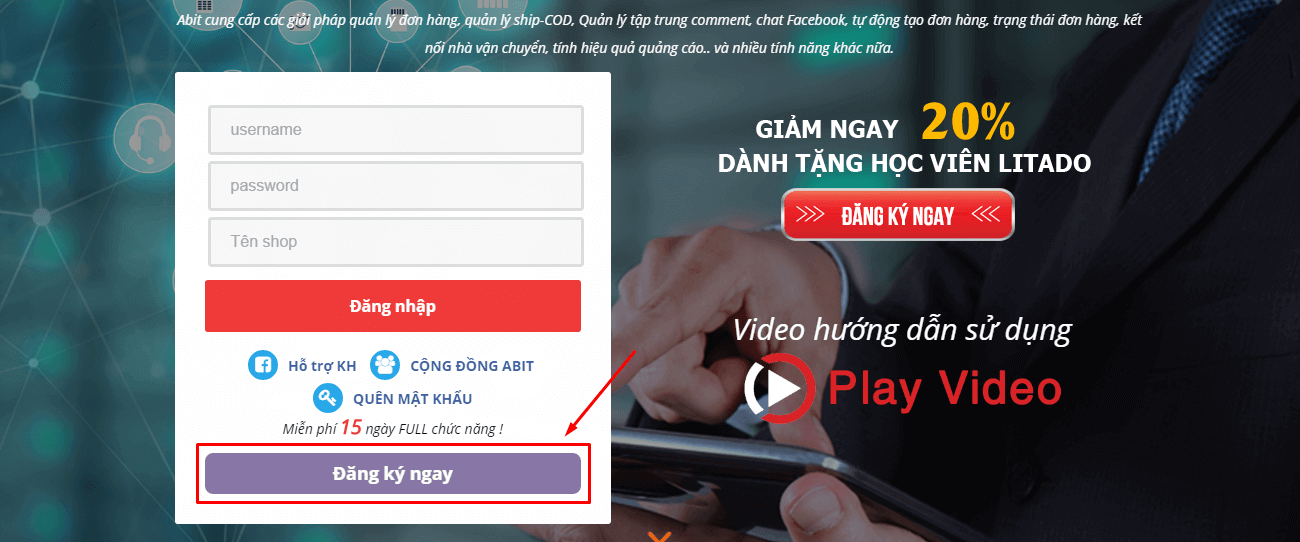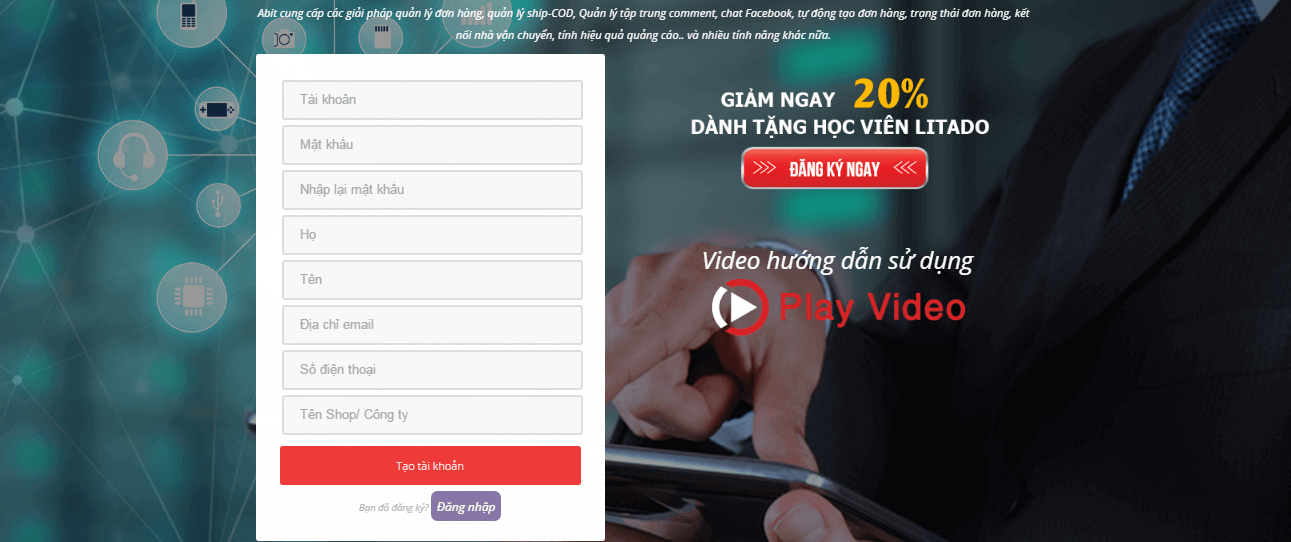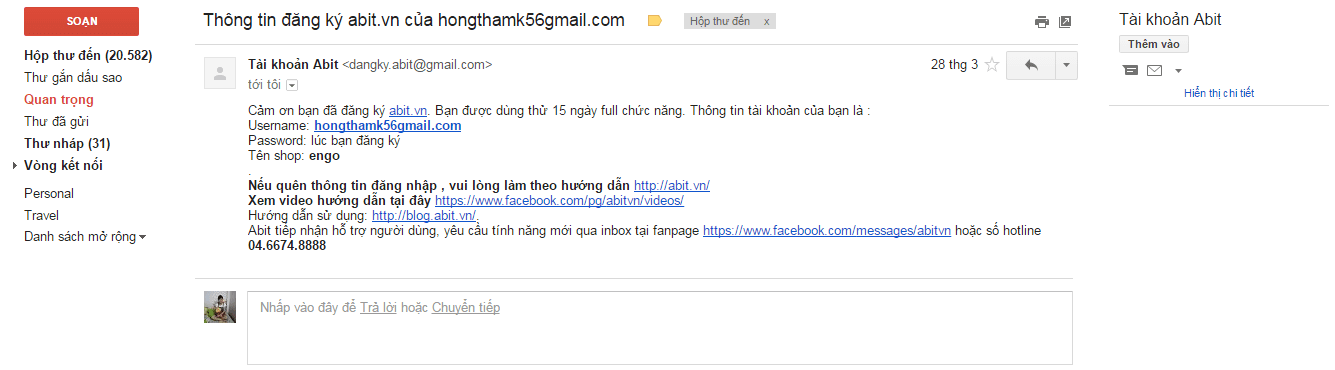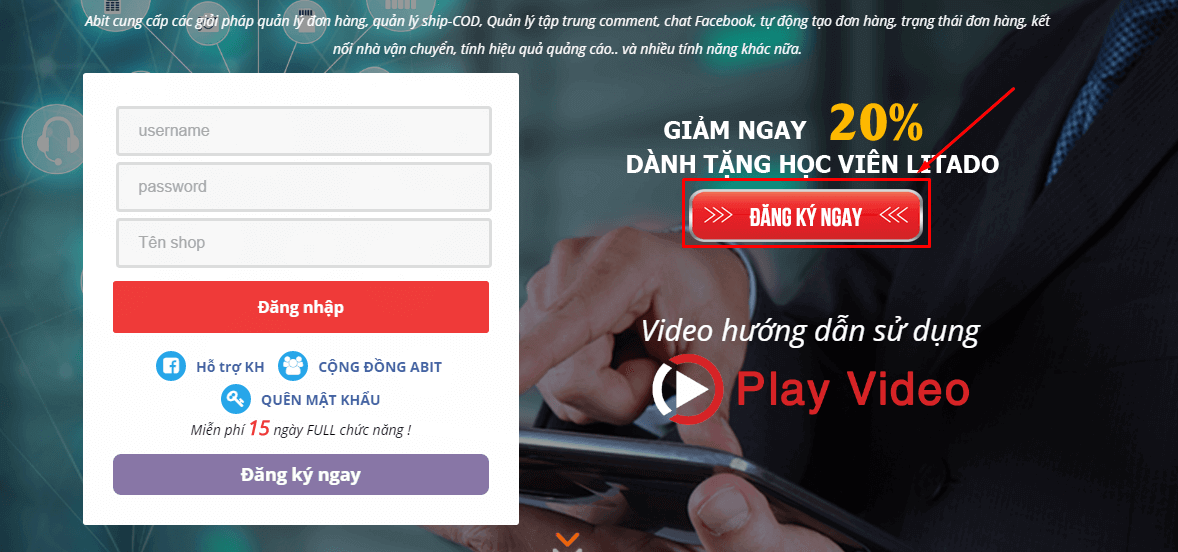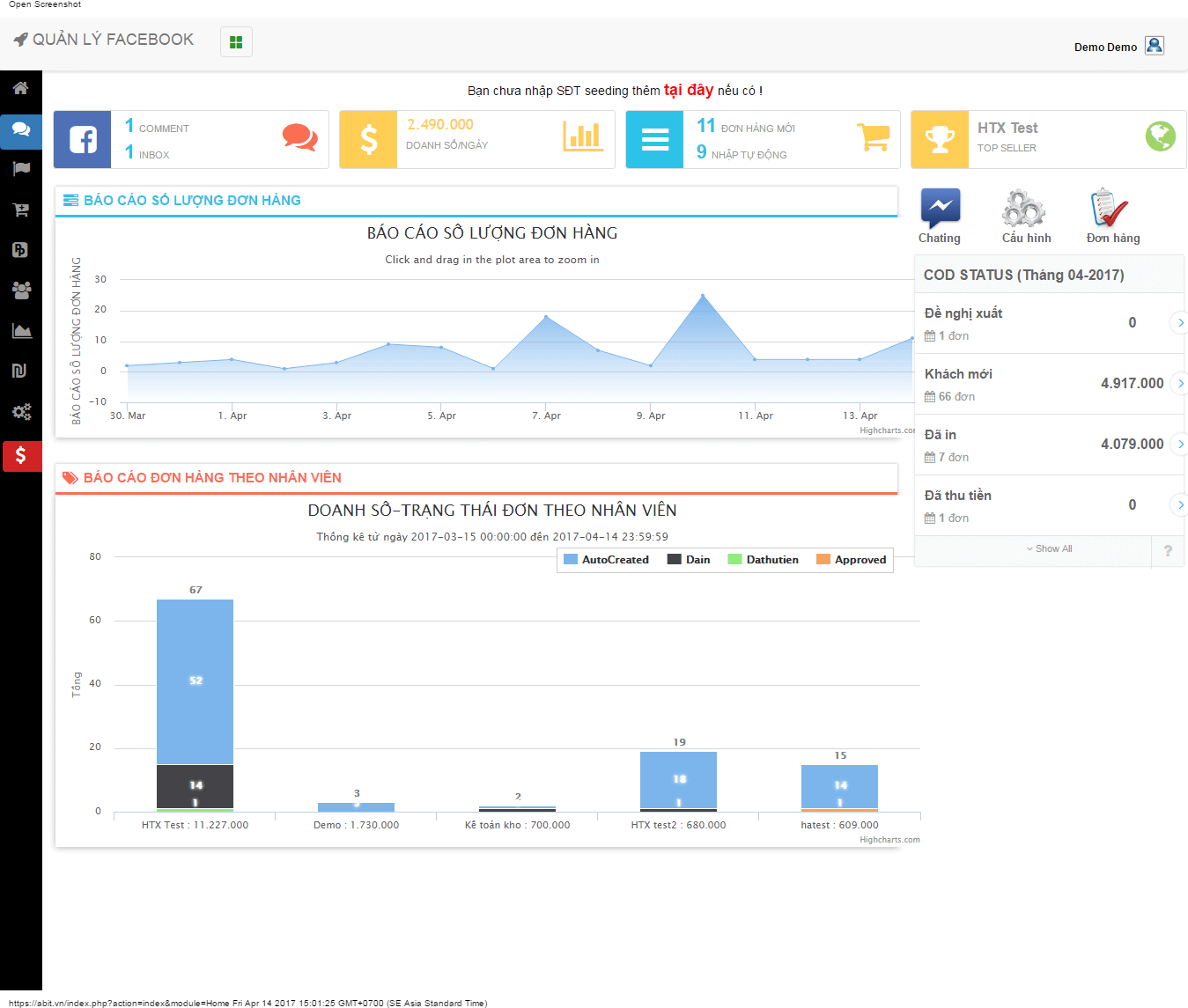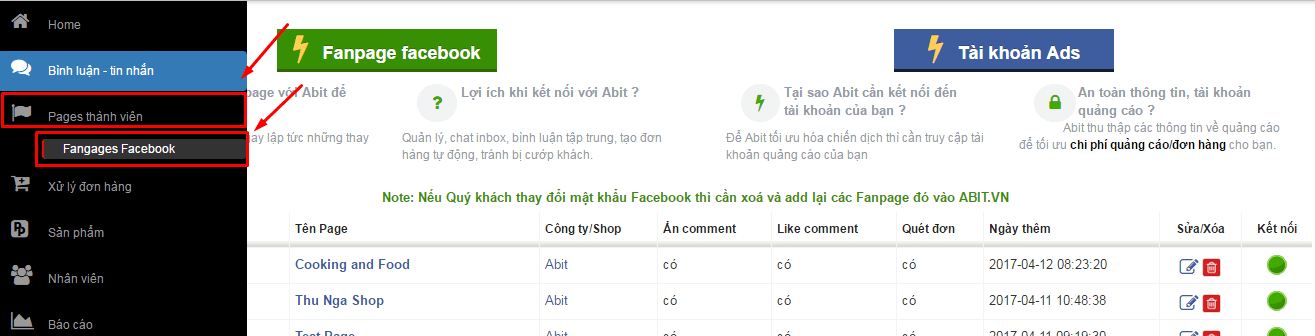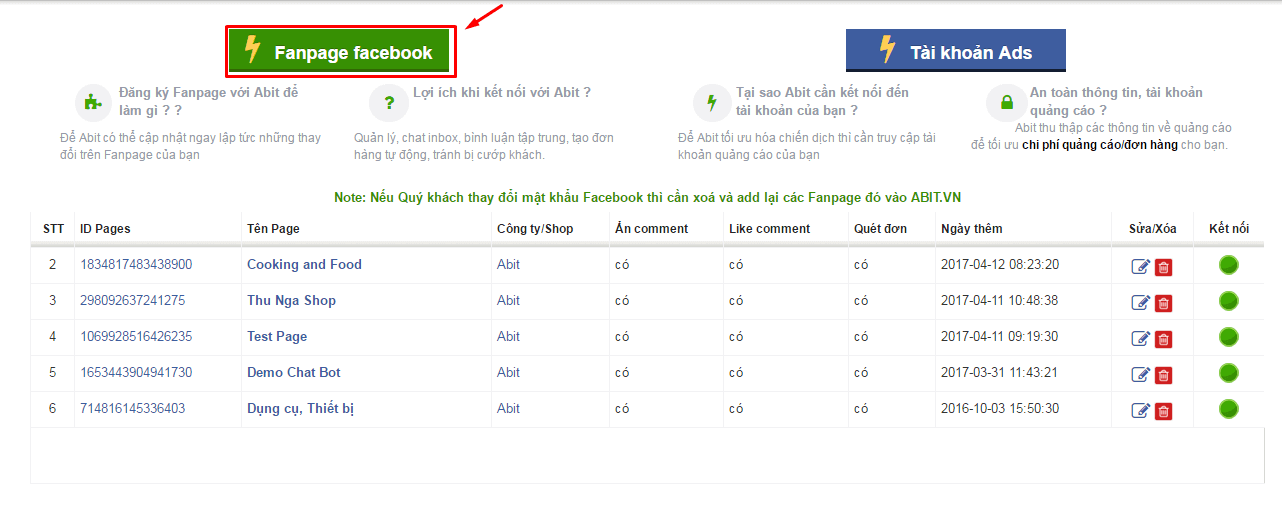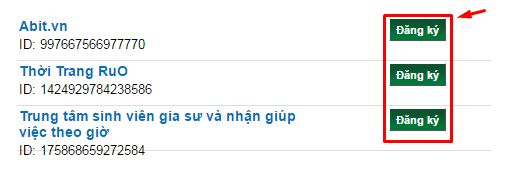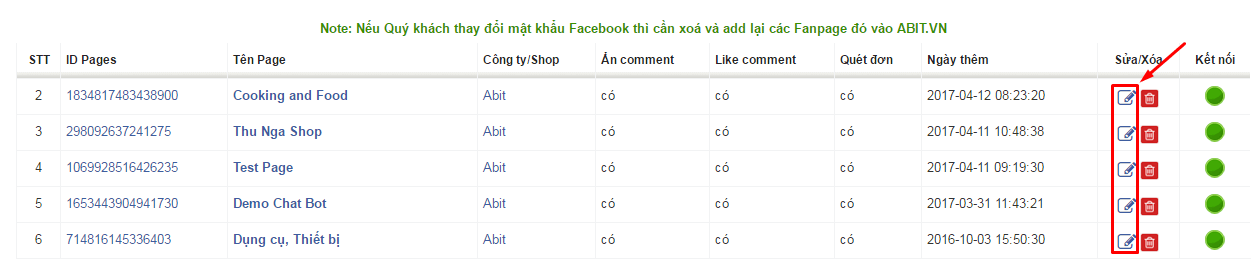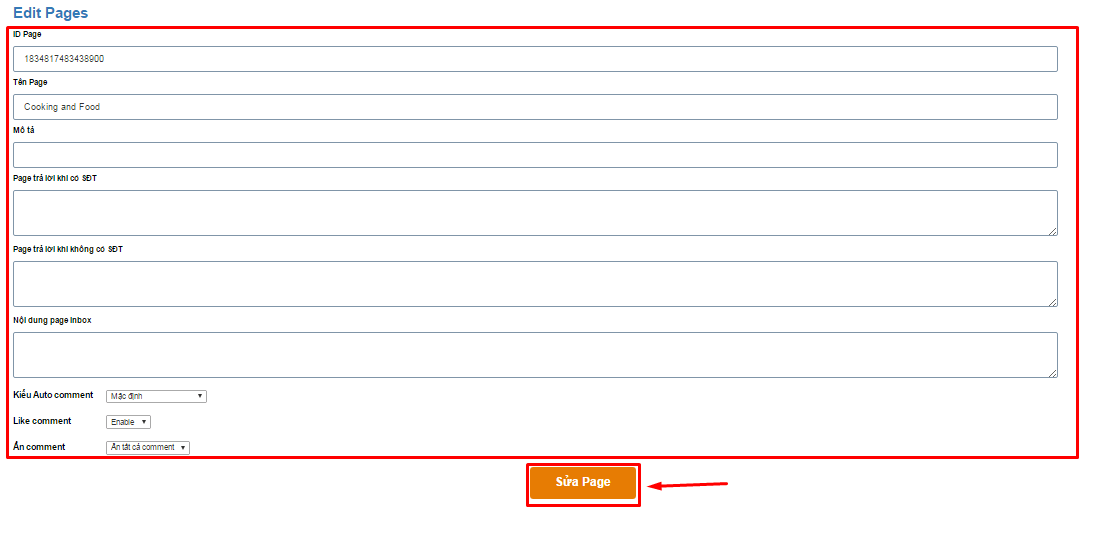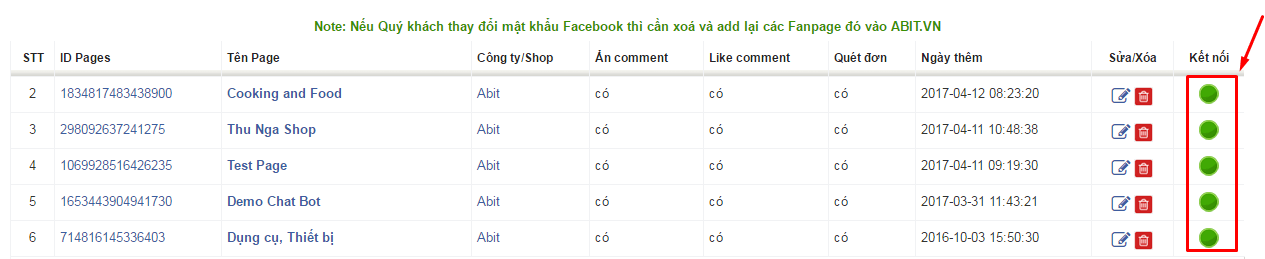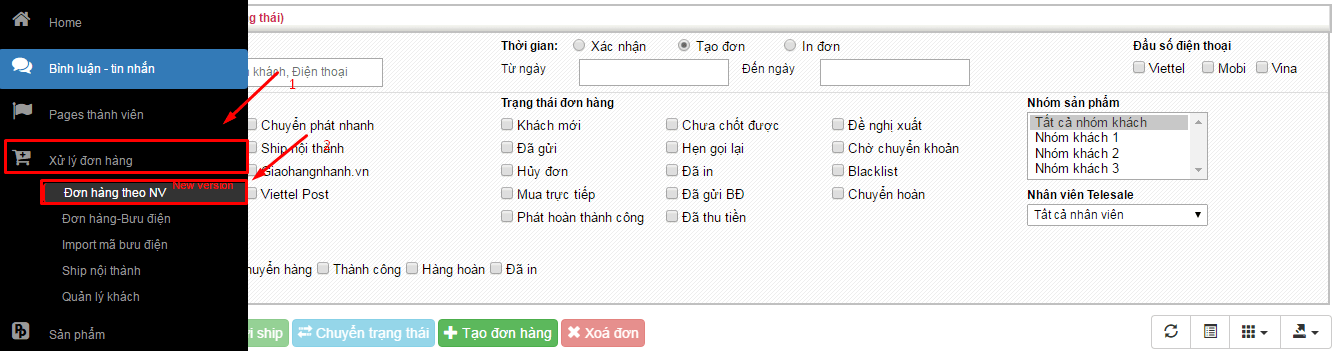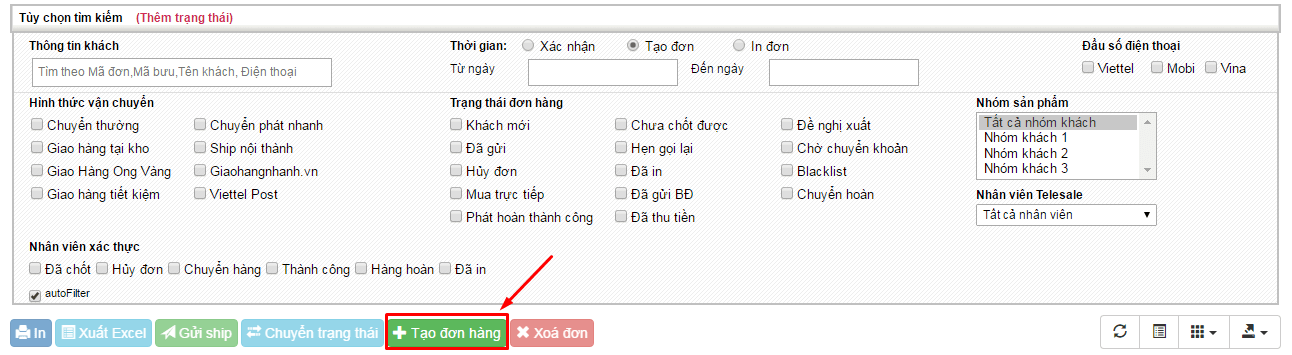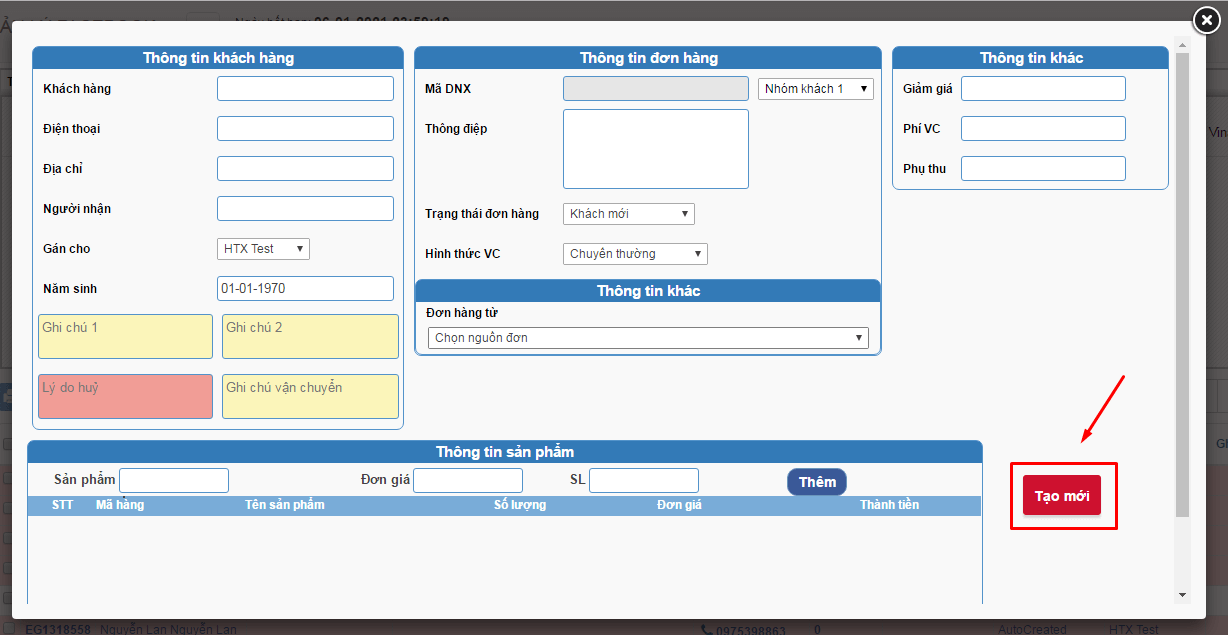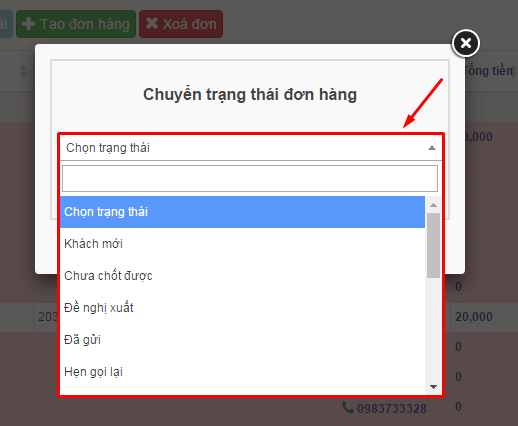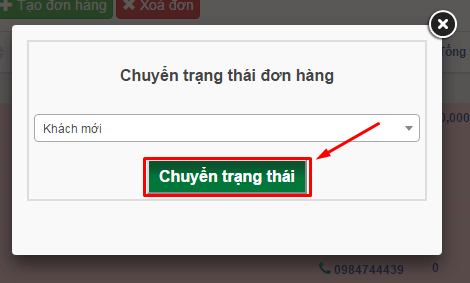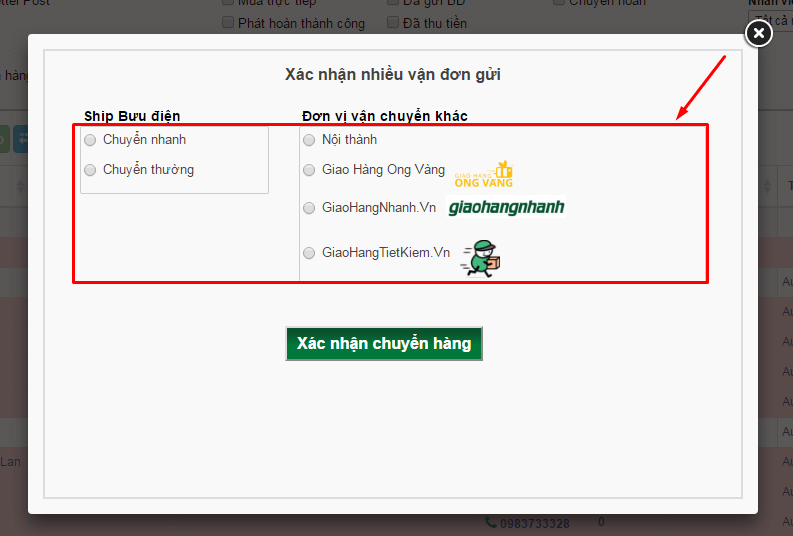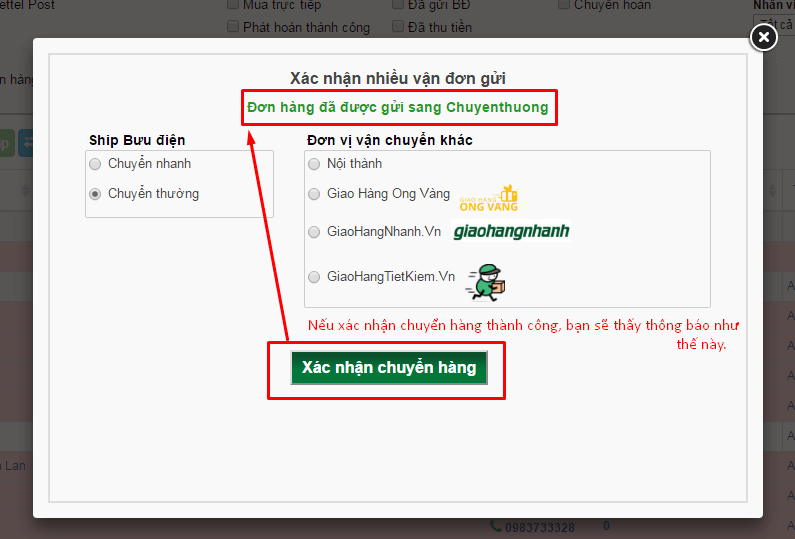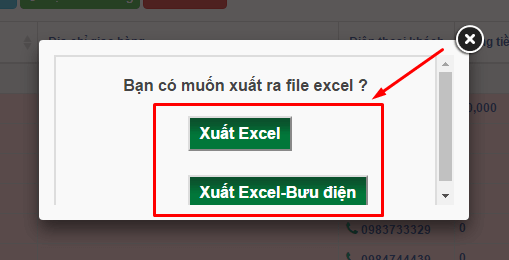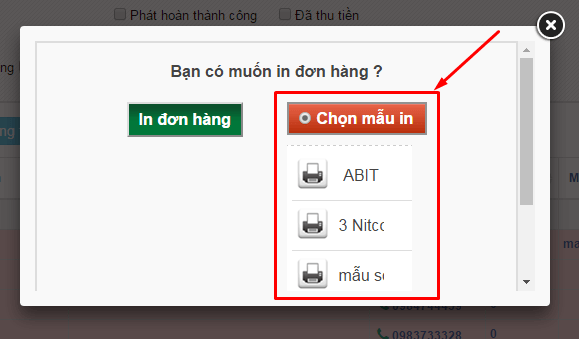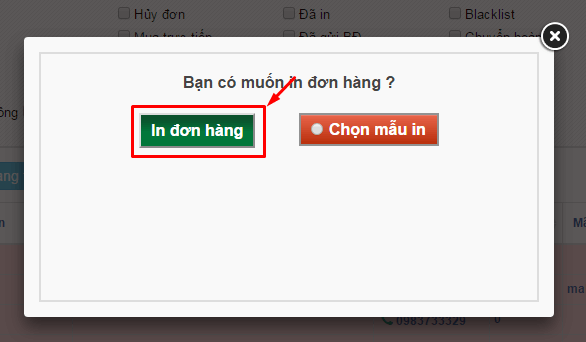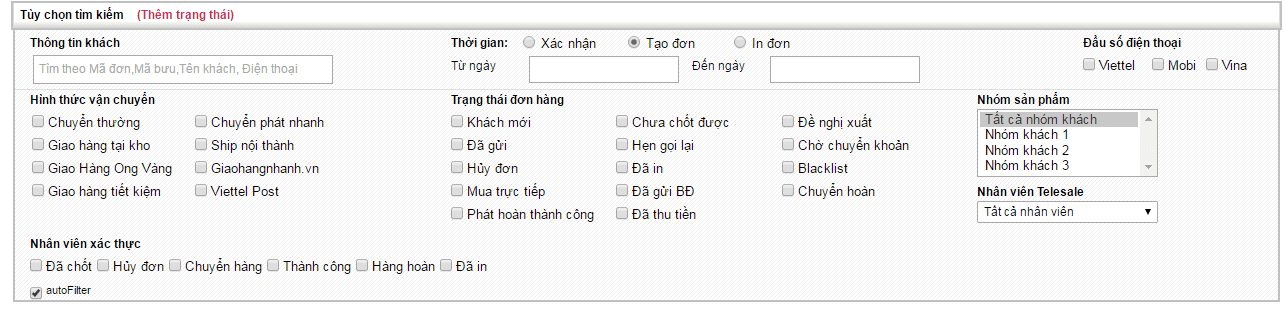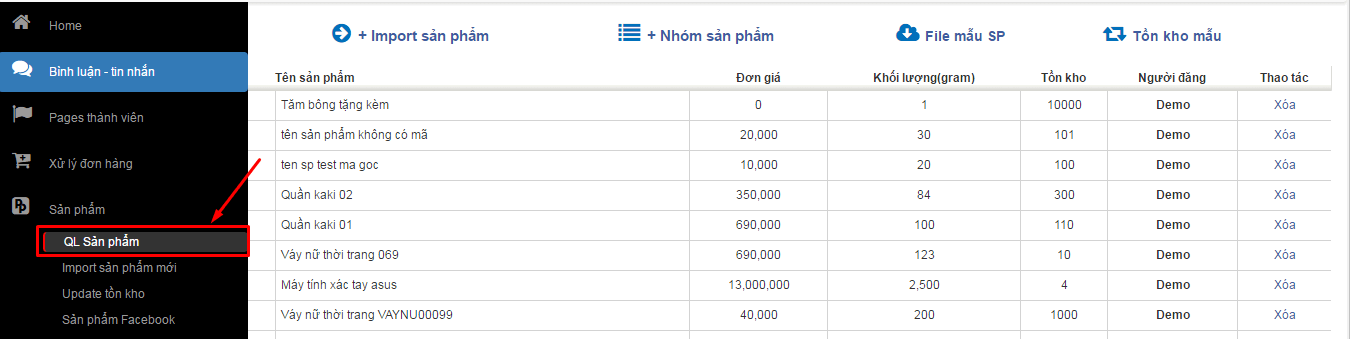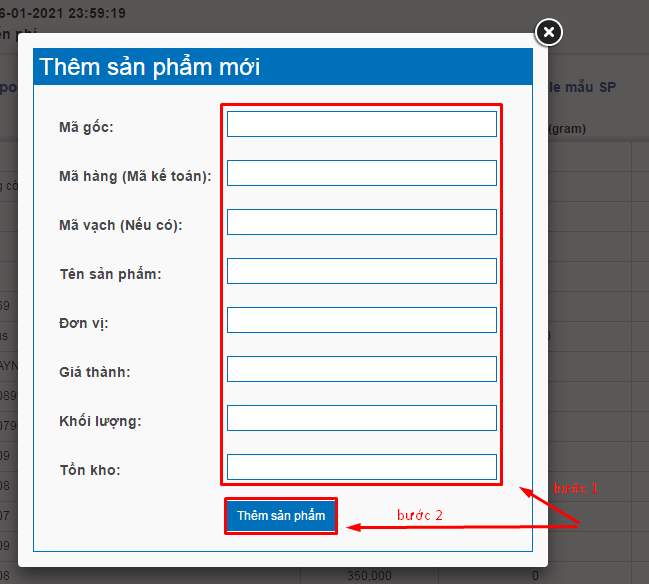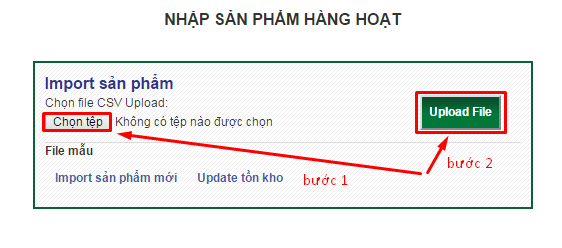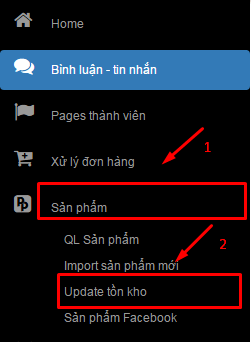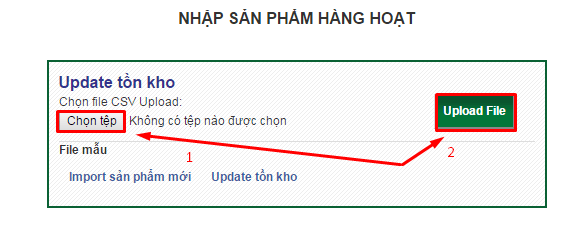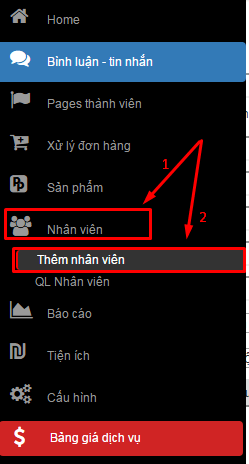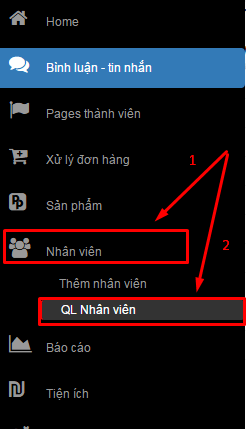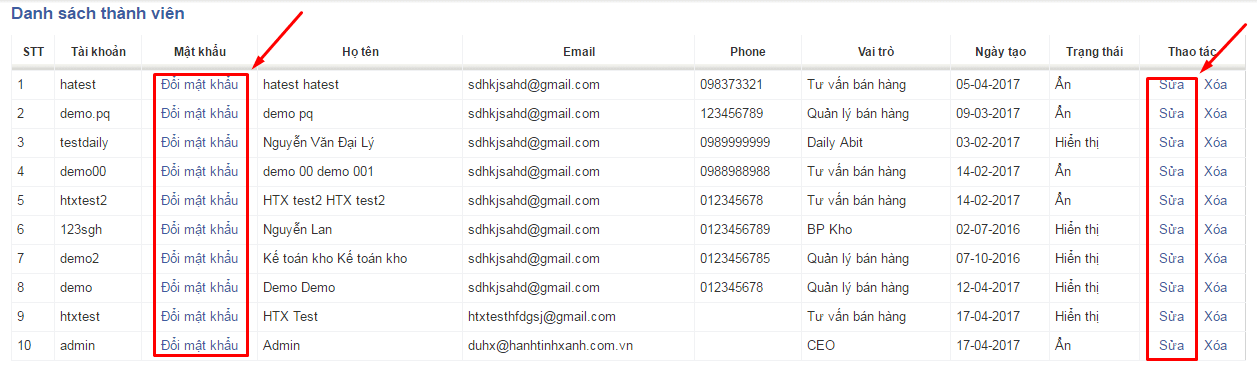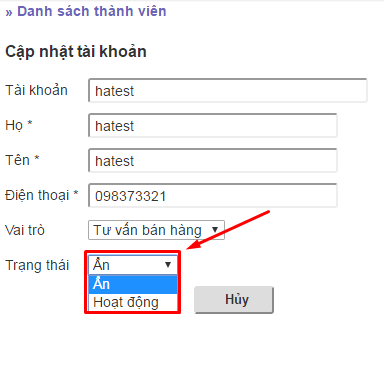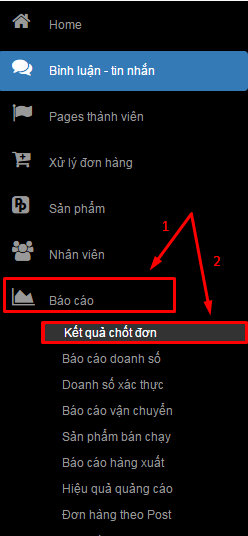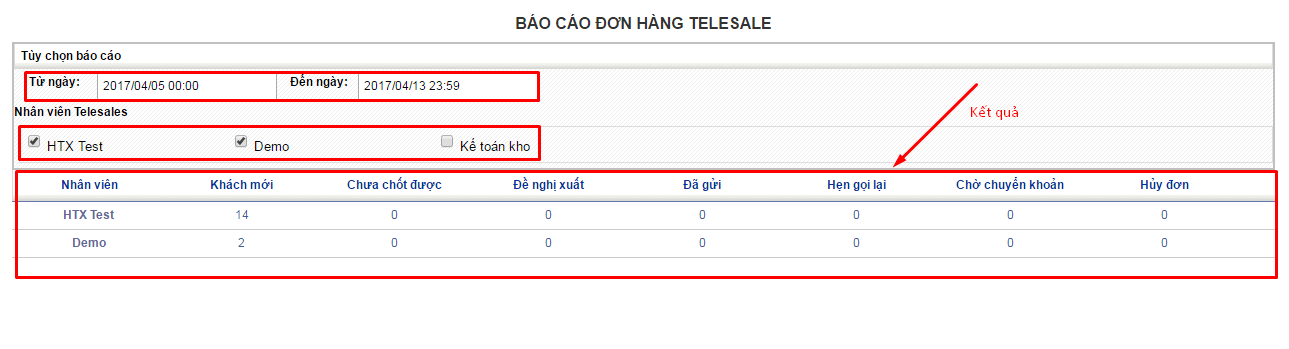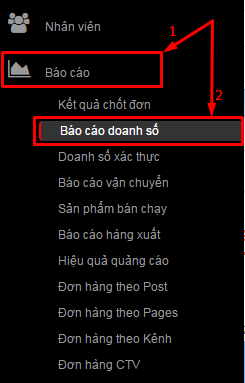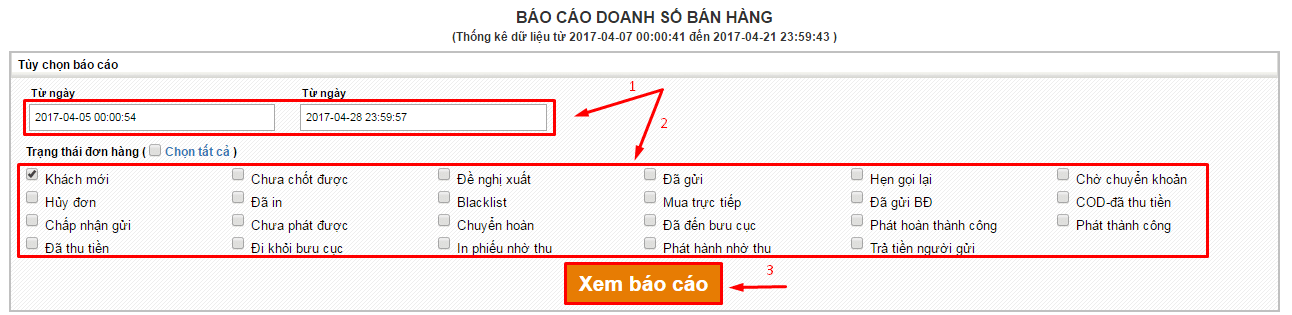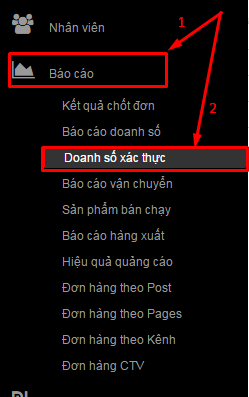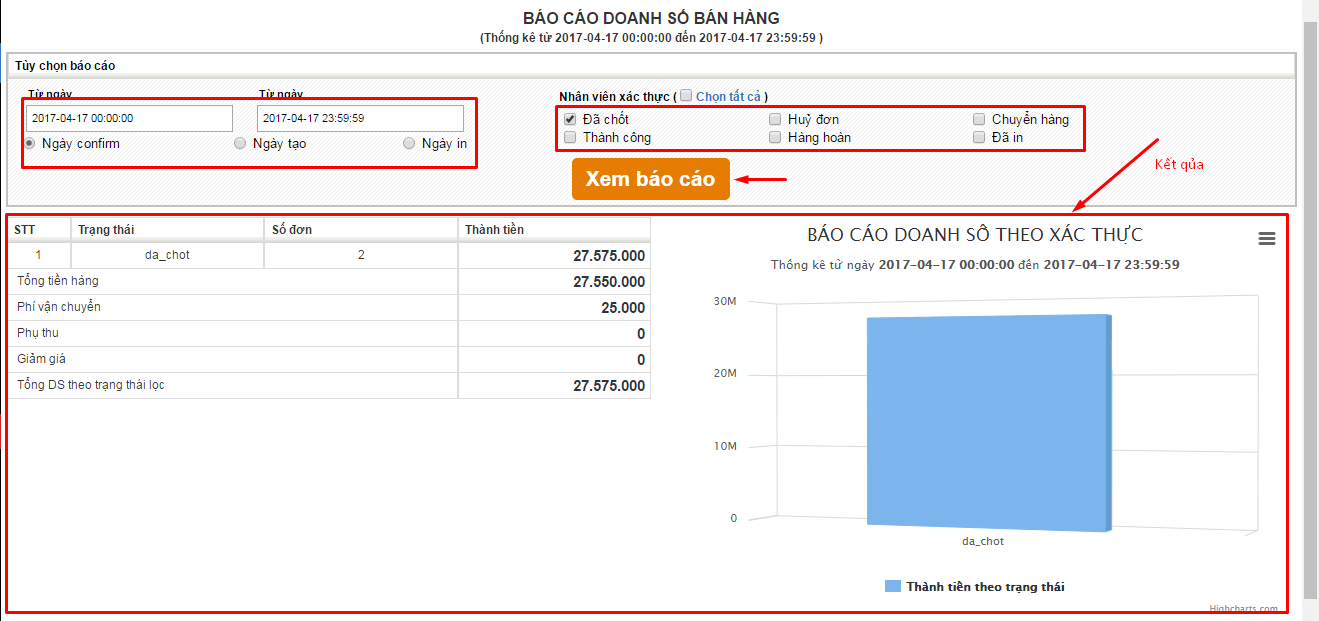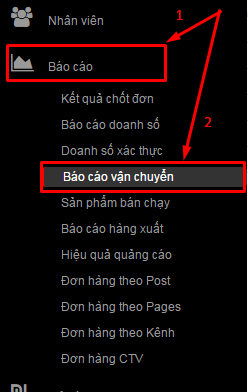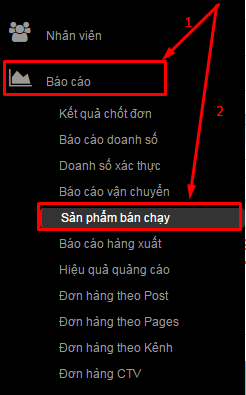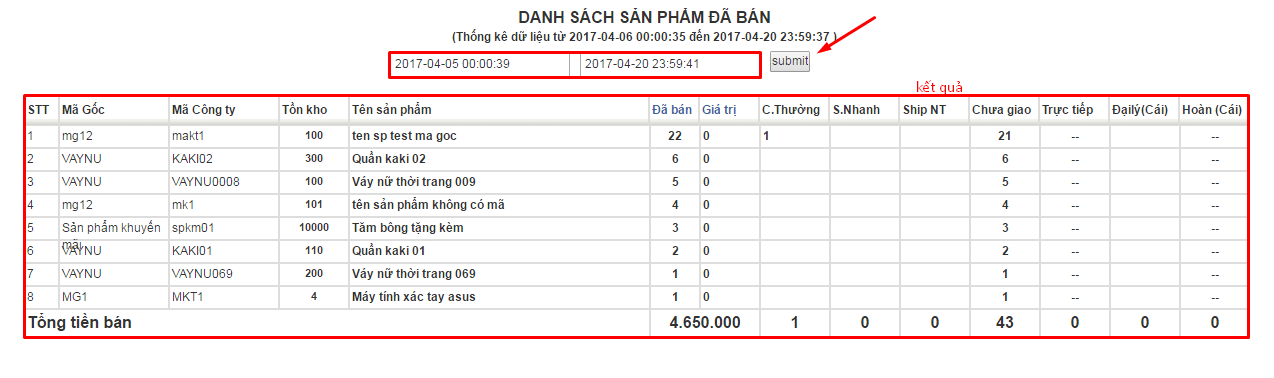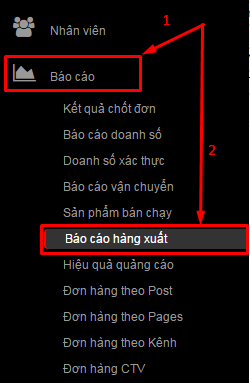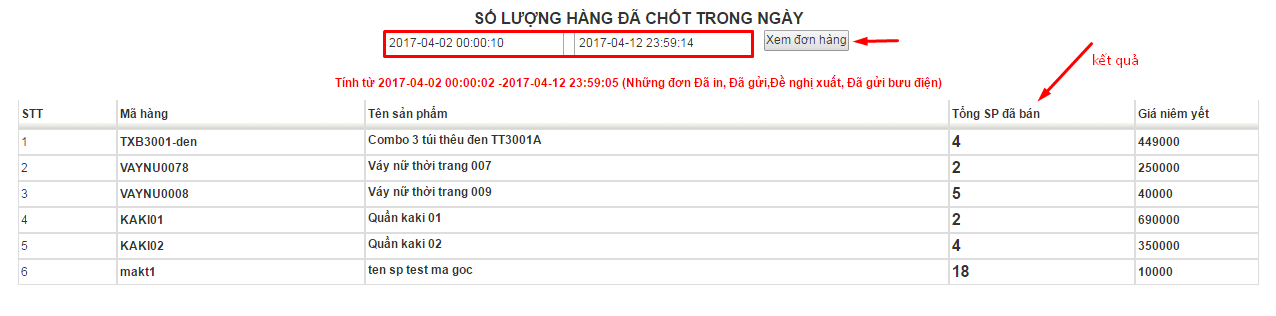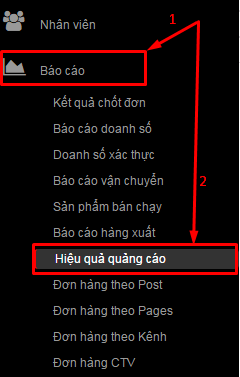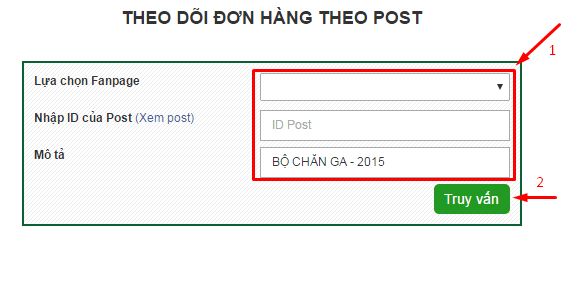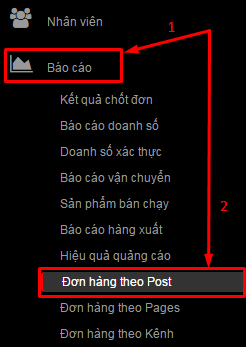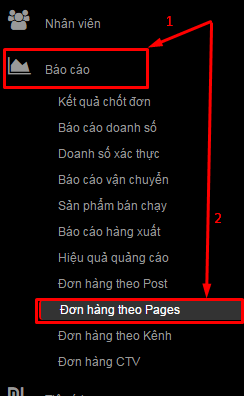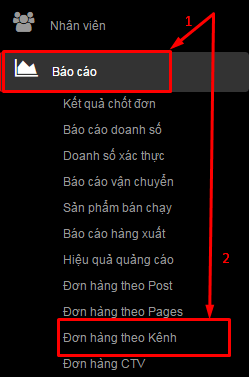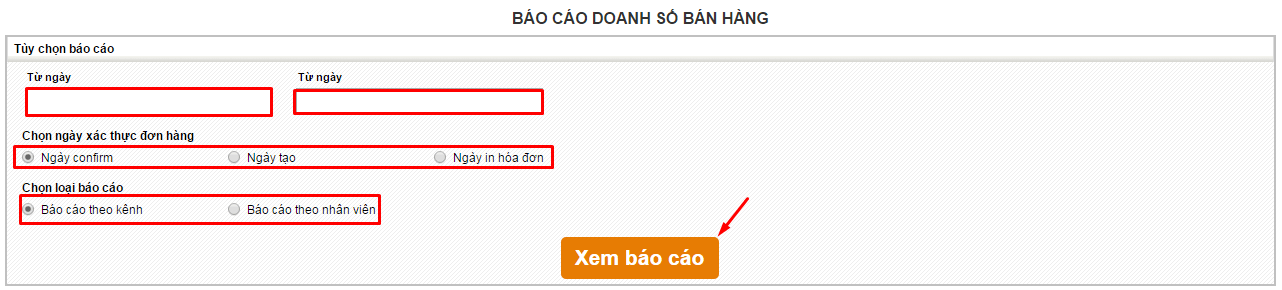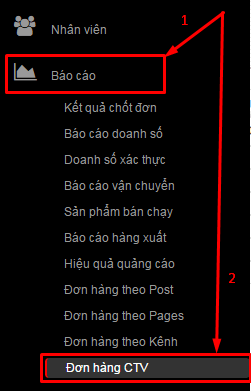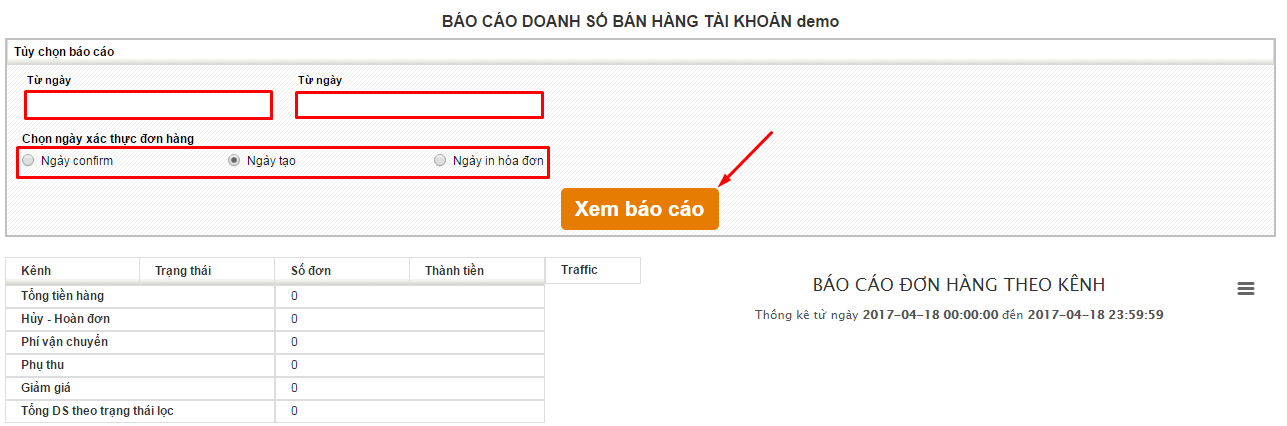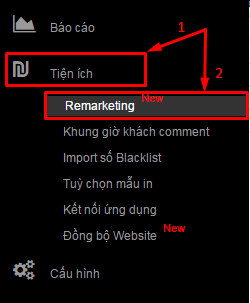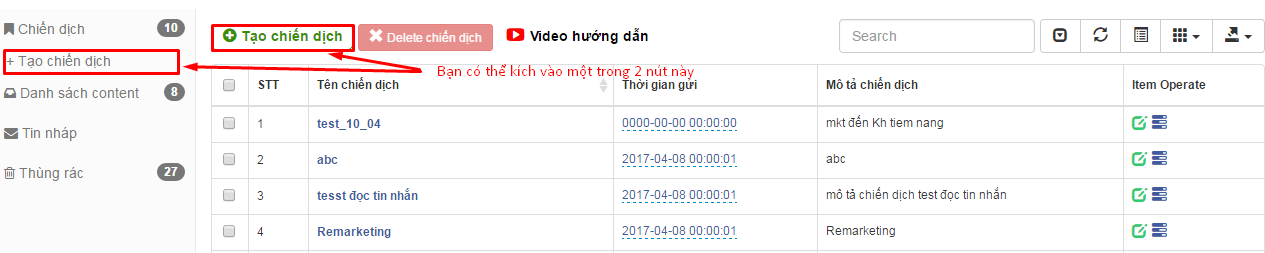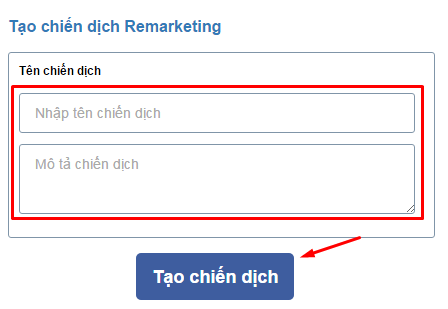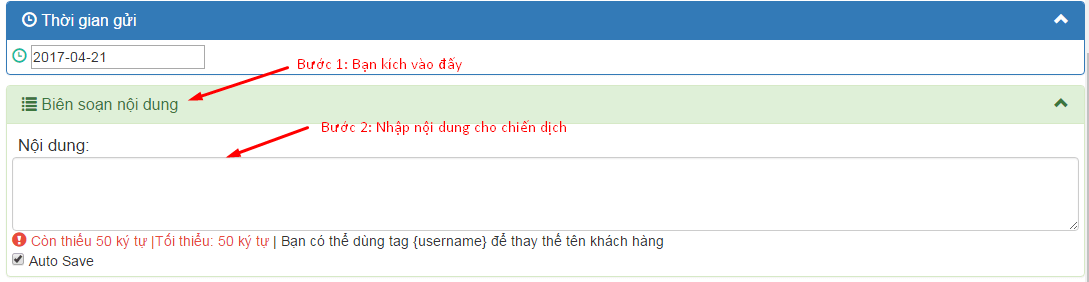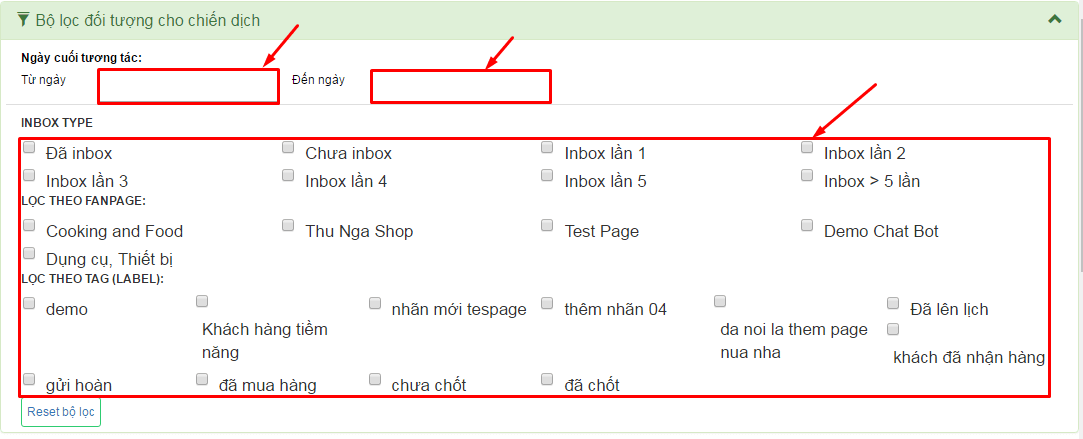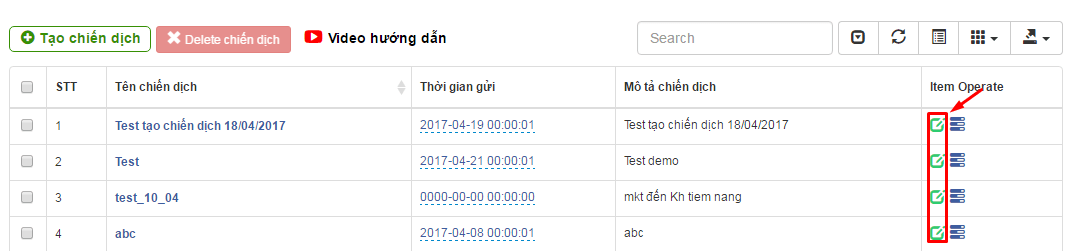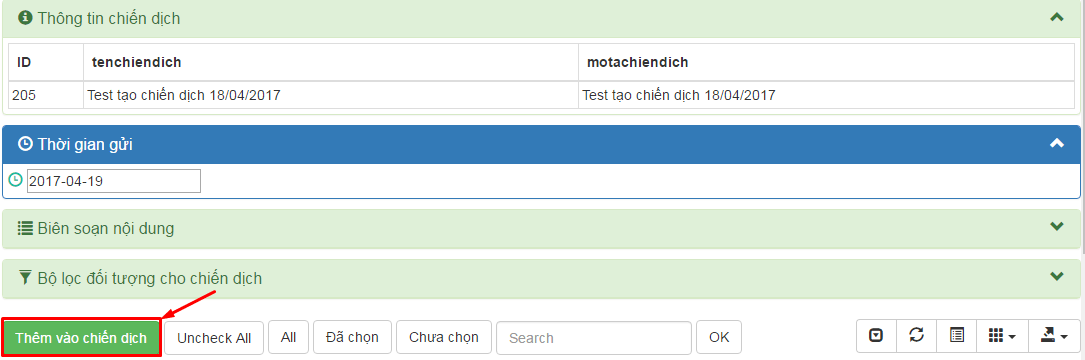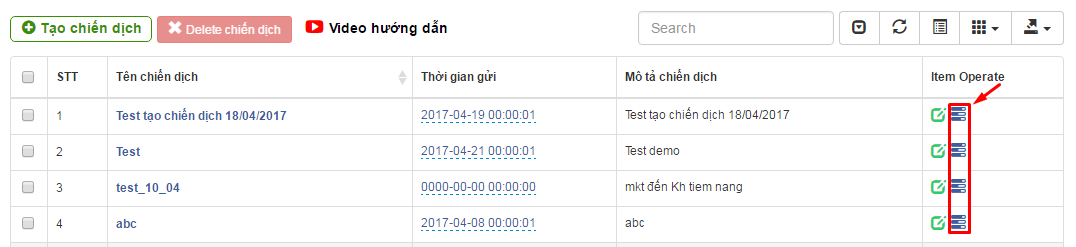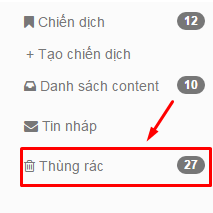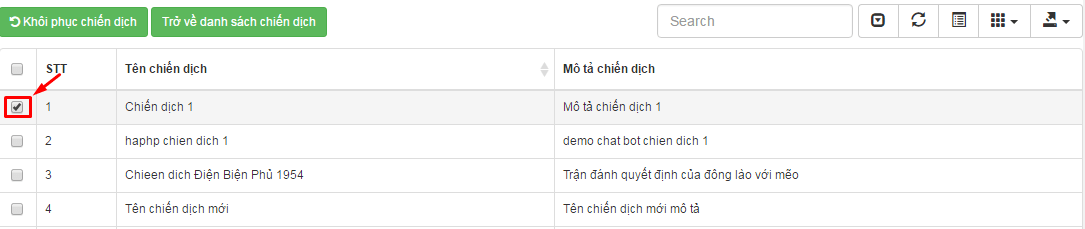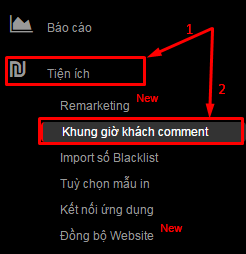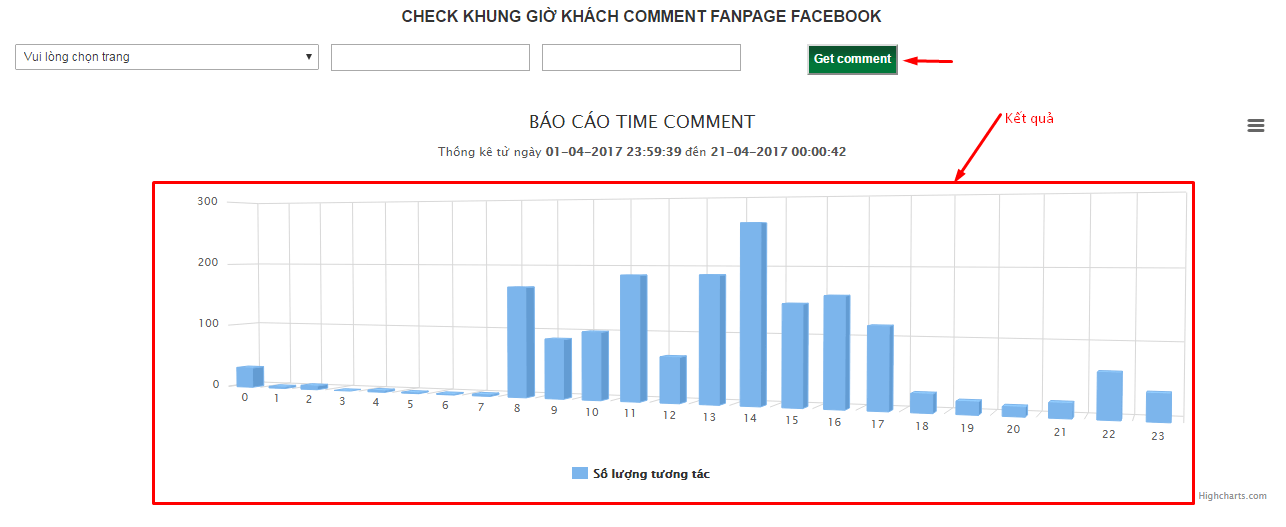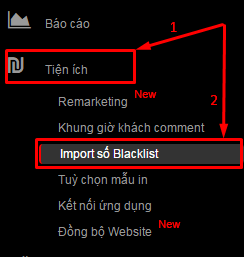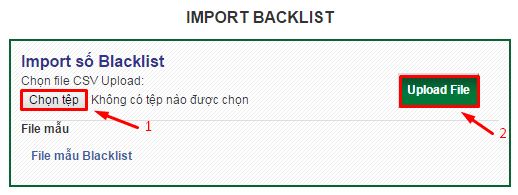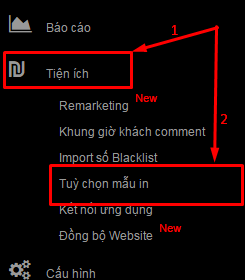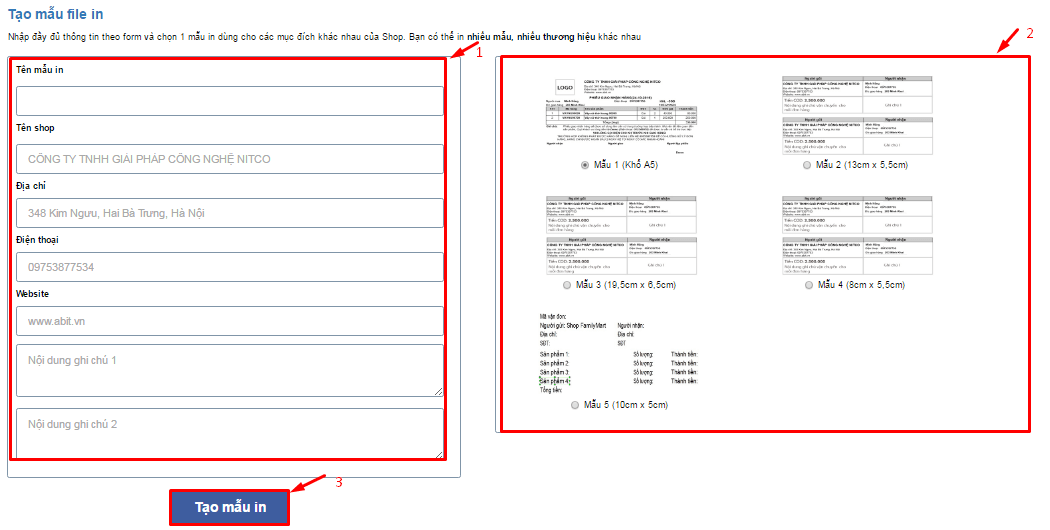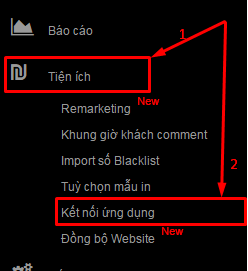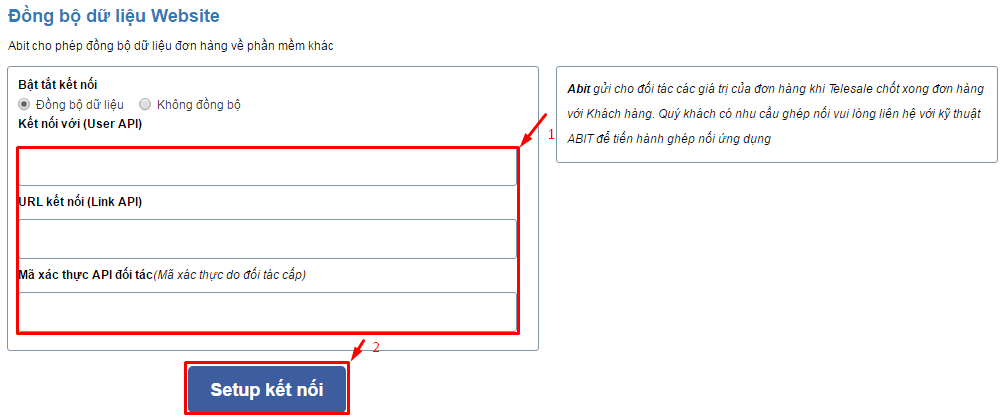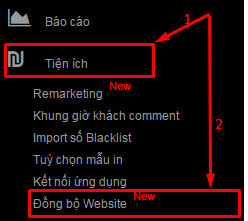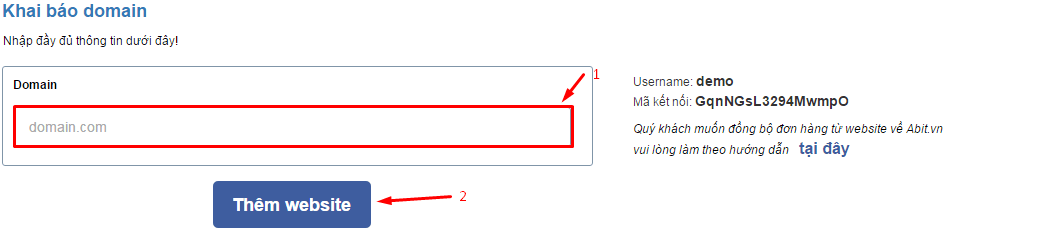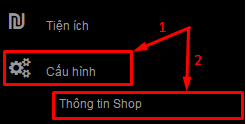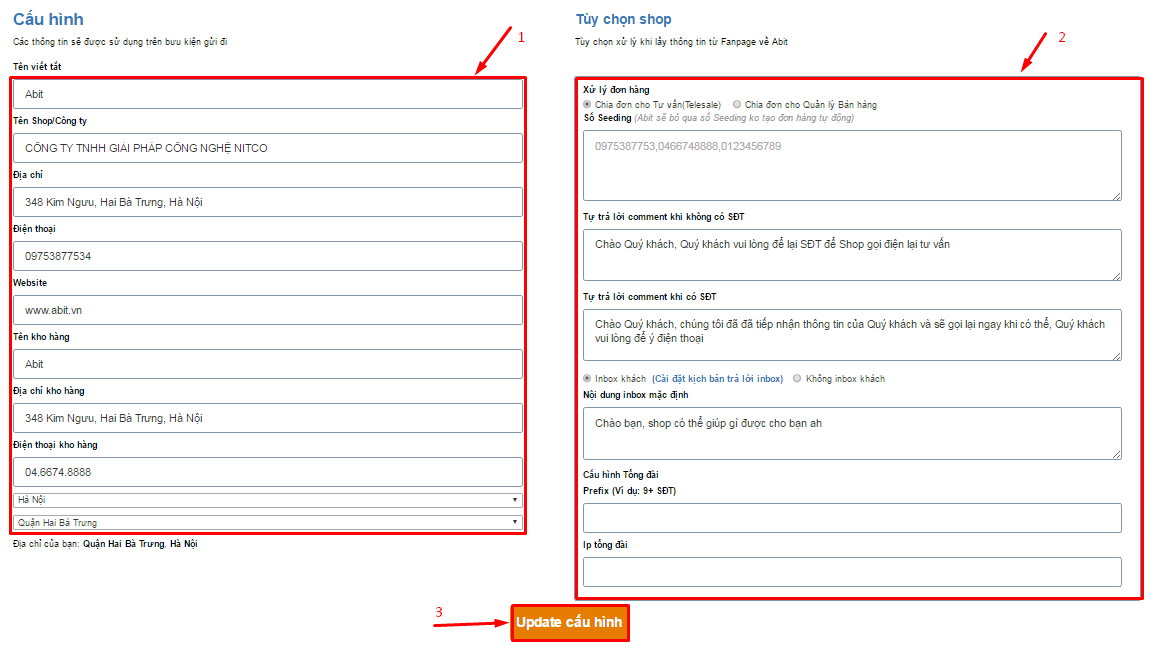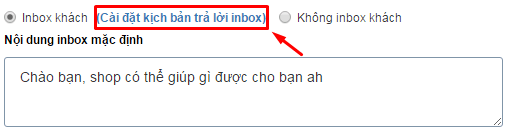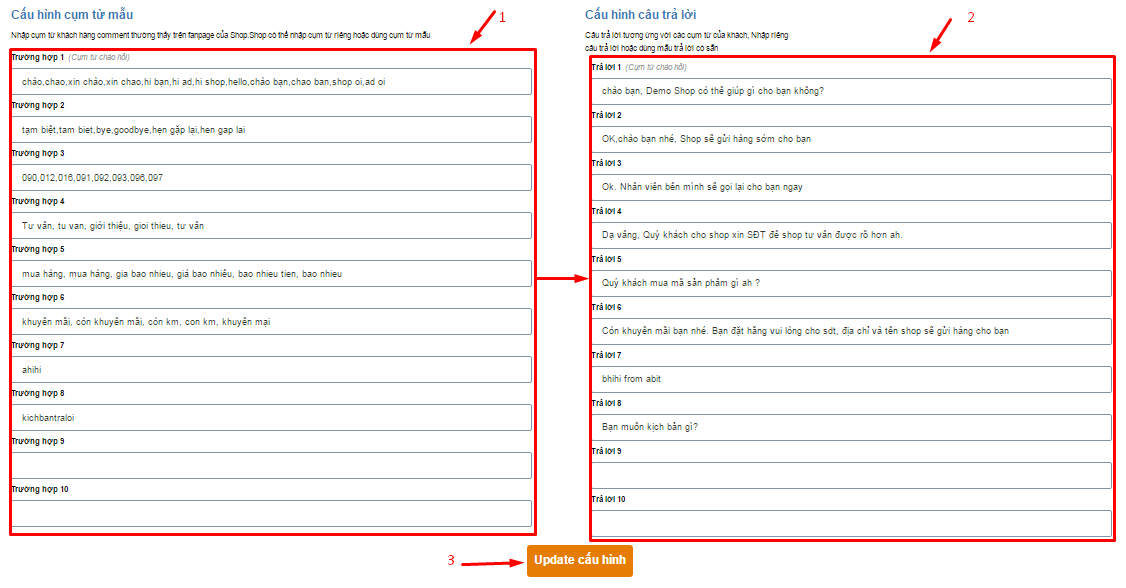II. Bình luận - Tin nhắn
Bạn kích vào phần tin nhắn
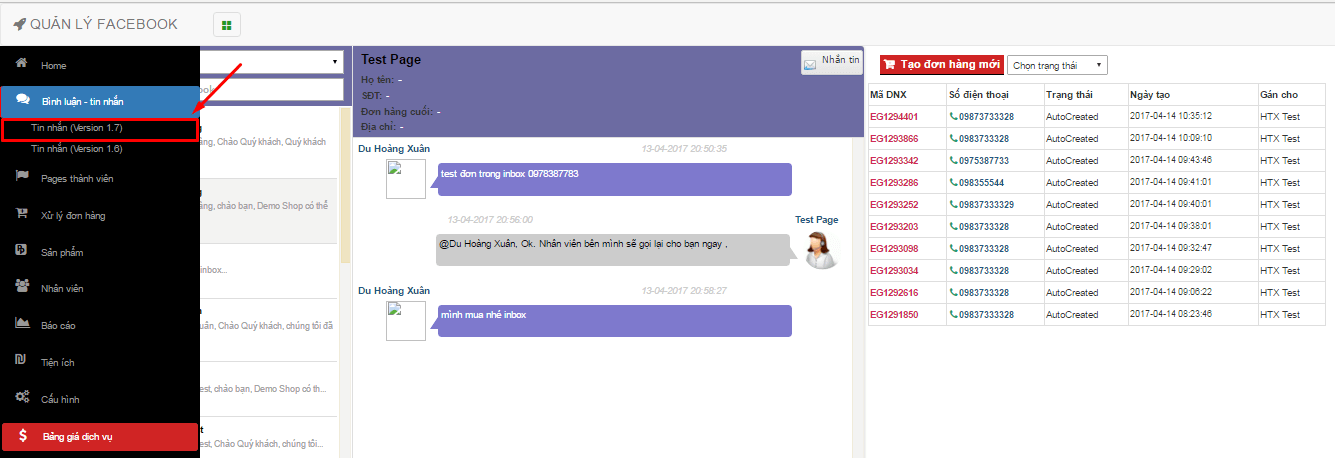
Phần nhãn tin nhắn có 5 nhãn mặc định của hệ thống là: Khách đã nhận hàng, Gửi hoàn, Đã mua hàng, Chưa chốt, Đã chốt. Bạn không thể xóa hoặc sửa những nhãn này.

Thêm nhãn
Kích vào nút Thêm nhãn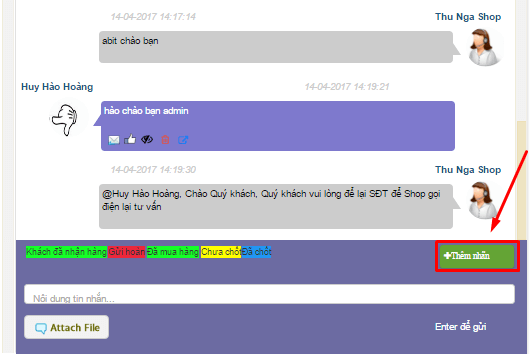
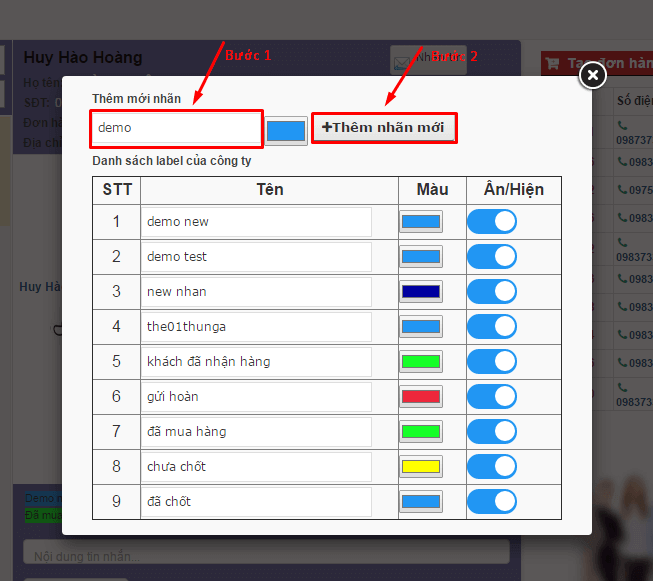
Sau khi thêm nhãn mới thành công, bạn sẽ thấy nhãn bạn vừa tạo ở đây :
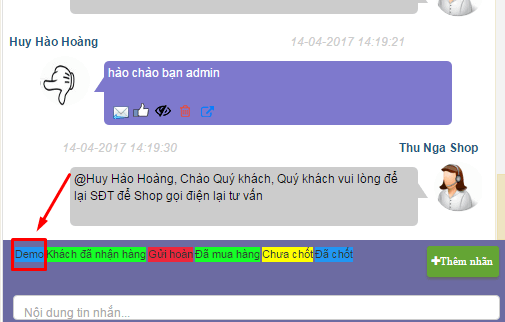
Để sử dụng nhãn, bạn vào phần tin nhắn với khách hàng và kích vào nhãn mà bạn muốn đánh dấu.
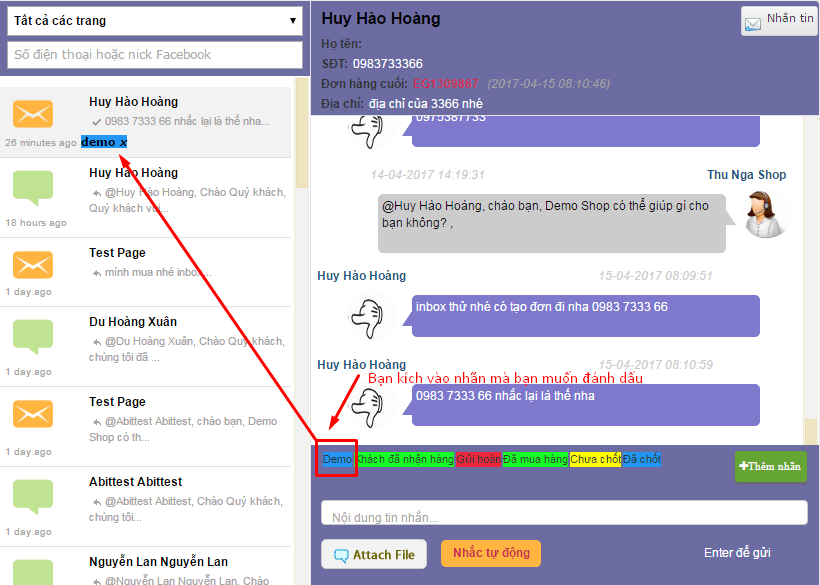
Để xóa nhãn, bạn kích vào dấu nhân ở đây
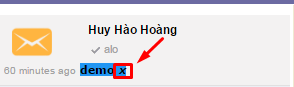
- Tạo đơn hàng mới
Kích vào nút "Tạo đơn hàng mới"
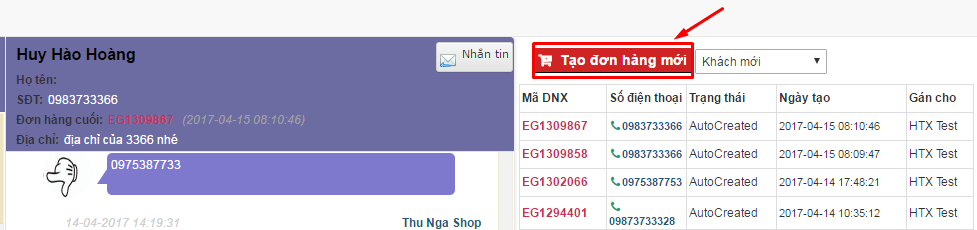
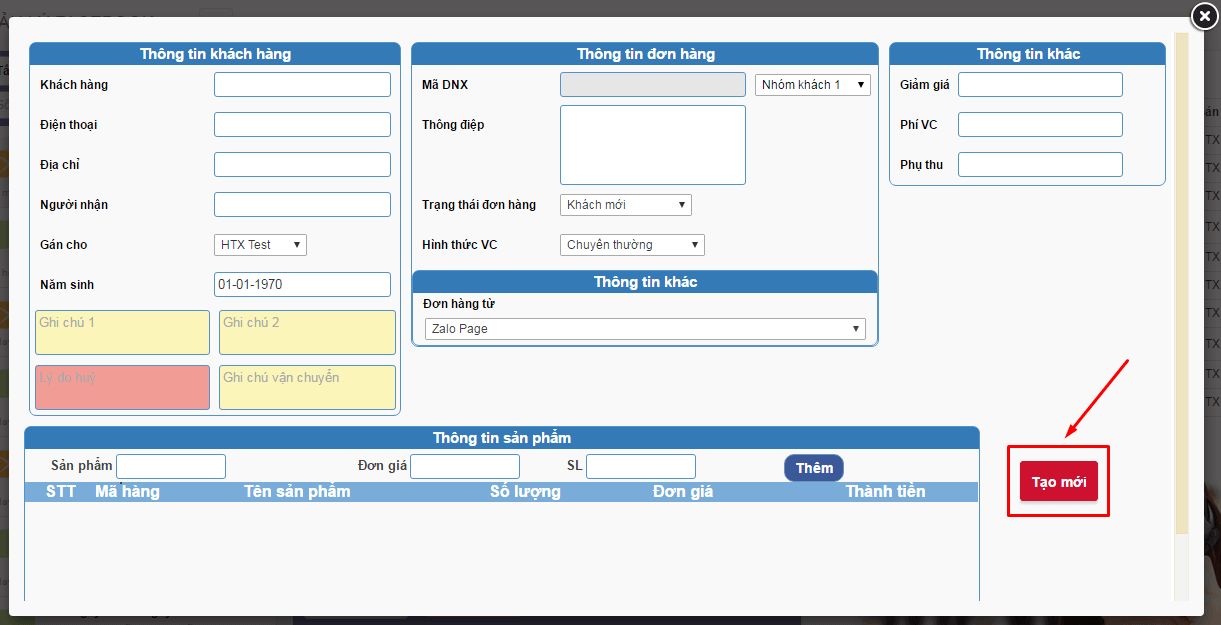
Sau khi tạo đơn hàng thành công, bạn có thể quản lý đơn hàng theo trạng thái đơn hàng